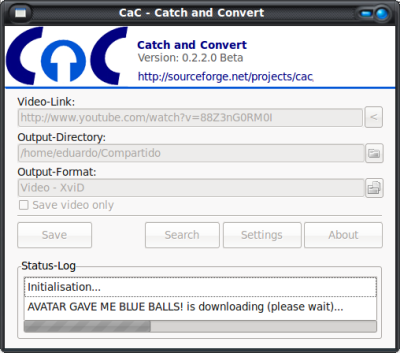Multiboot es una aplicación que te permitirá crear LiveUSB con varias distros, ya sea para probar, instalar o usarlo como herramienta de servicio técnico; También cuenta con soporta para aplicaciones.
Su uso es sencillo, sólo tienes que ejecutar la aplicación, arrastrar y soltar las imágenes ISO en la ventana y crear el Pendrive Multiboot.
Instalación
Ejecuta los siguientes comando en secuencia (Como Root): Descarga, descomprime e instala
wget http://liveusb.info/MultiBoot-v3/install-depot-multiboot.sh.tar.bz2
tar xvfb install-depot-multiboot.sh.tar.bz2
./install-depot-multiboot.sh
En debian squeeze me daba este error !!
root@debian:/home/jean/Downloads# ./install-depot-multisystem.sh
Error: xterm
Lo solucione de la siguiente manera !
root@debian:/home/jean/Downloads# aptitude install xterm
Mucho más fácil que el CD o usar una distro a la vez.
Listado de Distribuciones soportadas
Familia Ubuntu
Ubuntu
Version: hardy / intrepid / jaunty / karmic / Lucid /
Type: desktop / alternate / server
Architecture: i386/amd64
Download:
lucid: http://cdimage.ubuntu.com/releases/lucid/
karmic: http://releases.ubuntu.com/karmic/
jaunty: http://releases.ubuntu.com/jaunty/
intrepid: http://releases.ubuntu.com/intrepid/
hardy: http://releases.ubuntu.com/hardy/
Kubuntu
Version: hardy / intrepid / jaunty / karmic / Lucid
Type: desktop / alternate
Architecture: i386/amd64
Download: http://releases.ubuntu.com/kubuntu/
Xubuntu
Version: hardy / intrepid / jaunty / karmic / Lucid /
Type: desktop / alternate
Architecture: i386/amd64
Download: http://cdimage.ubuntu.com/xubuntu/releases/
Edubuntu
Version: hardy / intrepid / jaunty / karmic / Lucid /
Type: Install / live DVD
Architecture: i386/amd64
Download: http://cdimage.ubuntu.com/edubuntu/releases/
Mythbuntu
Version: hardy / intrepid / jaunty / karmic / Lucid /
Type: Desktop
Architecture: i386/amd64
Download: http://cdimage.ubuntu.com/mythbuntu/releases/
NUR Ubuntu Netbook Remix
Version: karmic / Lucid
Type: Desktop
Architecture: i386
Download: http://www.ubuntu.com/GetUbuntu/download-netbook
Ubuntu Moblin-Remix
Version: karmic
Type: Moblin live CD for PC (Intel x86)
Architecture: i386
Download: http://cdimage.ubuntu.com/ubuntu-moblin-remix/releases/
Ubuntu-Studio
Version: hardy / intrepid / jaunty / karmic / Lucid /
Type: alternate
Architecture: i386/amd64
Download: http://cdimage.ubuntu.com/ubuntustudio/releases/
Ubuntu Netboot (instalación vía Internet)
Version: hardy / intrepid / jaunty / karmic / Lucid /
Type: netinstall
Architecture: amd64/armel (imx51) / i386/lpia/powerpc (32-bit, 64-bit) / sparc
Download: http://cdimage.ubuntu.com/netboot/
Compilación diaria (Usar con cuidado, sólo para pruebas!)
live cd: http://cdimage.ubuntu.com/daily-live/current/
Alternate install CD: http://cdimage.ubuntu.com/daily/current/
Install / live DVD: http://cdimage.ubuntu.com/dvd/current/
Otras distribuciones
Android-x86 Live: http://www.android-x86.org/download
Archiso-live: http://godane.wordpress.com/
ArtistX: http://artistx.org/site2/downloads/
BackTrack: http://www.backtrack-linux.org/downloads/
Bubuntu: http://bubuntu.net/MediaInfo.html
Càtix: http://www.catix.cat/
CDlinux: http://cdlinux.info/wiki/doku.php/download/latest
Clonezilla Live: http://www.clonezilla.org/download/sourceforge/
CrunchBang: http://www.crunchbanglinux.org/wiki/downloads
Damn Small Linux (dsl): http://www.damnsmalllinux.org/download.html
Debian-live: http://debian-live.alioth.debian.org/
Debian NetInstall 5.04: http://www.debian.org/CD/netinst/
Deepin: http://linux.deepin.org/download
DEFT Linux http://www.deftlinux.net/download/
DeLi Linux: http://www.delilinux.org/wiki/doku.php?id=download
Easy Peasy: http://www.geteasypeasy.com/
Eeebuntu: http://eeebuntu.org/
Element (login = pass = element): http://www.elementmypc.com/main/get-element
Elive: http://www.elivecd.org/Download/Development
Fedora: http://www.fedora-fr.org/
Fedora Community Remix: http://fcoremix.wordpress.com/
Finnix: http://www.finnix.org/Download
FRHACK OS (based BackTrack): http://www.darknet.org.uk/2009/09/frhac … ty-livecd /
Frugalware Linux (install): http://www7.frugalware.org/pub/frugalwa current-is …
GeeXboX: http://www.geexbox.org/en/downloads.html
Gentoo http://gentoo.mirrors.tds.net/pub/gentoo//releases/x86/
GoblinX: http://www.goblinx.com.br/en/downloads.htm
GParted LiveCD: http://gparted.sourceforge.net/download.php
Grml: http://grml.org/download/
Guadalinex: http://www.guadalinex.org/donde-conseguirlo
Jolicloud: http://www.jolicloud.com/download
Kaspersky: http://ftp.kaspersky.com/devbuilds/RescueDisk/ http://www.softpedia.com/get/Antivirus/ Disk.shtml … … http://rapidshare.com/files/228335552/k e_2009. iso
Kanotix: http://kanotix.com/Downloads.html
Kdenlive: http://www.kdenlive.org/user-manual/dow sb-storage …
Klik-Linux: http://www.klikit-linux.com/download.html
KNOPPIX 6.0: http://knopper.net/knoppix-mirrors/
Kongoni: http://www.kongoni.co.za/downloads-1
LinuxDefender Live! CD: http://content-down.bitdefender.com/rescue_cd/
LinuxMint: http://www.linuxmint.com/download.php
Live Hacking: http://www.livehacking.com/cd-dvd/download.htm
LliureX: http://lliurex.net/home/descargas/
Lubuntu: http://lubuntu.net/
Macpup (Basic Puppy): http://macpup.org/
Madbox: http://madbox.tuxfamily.org/download.php
Mandriva ONE 2009/2010: http://www.mandriva.com/en/download
MEPIS: http://www.mepis.org/mirrors
MoLinux: http://www.molinux.info/index.php?option=com_remository
Monomaxos: http://www.monomaxos.gr/download.htm
Musix: http://www.musix.org.ar/download.html
Odebian: http://www.odebian.org/ # download
openSUSE: http://download.opensuse.org/distribution/
Ophcrack LiveCD: http://sourceforge.net/projects/ophcrack/files/
PapugLinux: http://www.papuglinux.net/Download/
Parsix: http://sourceforge.net/projects/xfardic … ix-Mirror / (login / pass parsix / parsix)
Parted Magic: http://partedmagic.com/download.html
PCLinuxOS: http://pclinuxos.com
PC / OS http://distro.ibiblio.org/pub/linux/distributions/pcos/
Pentoo: http://www.pentoo.ch/download/
PLoP Linux http://www.plop.at/en/ploplinuxdl.html
Puppy Linux: http://www.puppylinux.org/downloads
Puredyne: http://puredyne.goto10.org/download.html
PureOS login / password guest / guest root / root: http://pureos.org/
Quantian: http://quantian.alioth.debian.org/
Red Hat Enterprise Linux Server: http://www.redhat.com/
RIPLinuX: http://www.tux.org/pub/people/kent-robo … linux / rip /
RMS Rose http://rmsgnulinux.org/
Sabayon Linux: http://www.sabayonlinux.org/mod/mirrors/
Sabily: http://www.sabily.org/website/index.php … / downloads
Sidux: http://www.sidux.com/module-Content-view-pid-2.html
SLAMPP Live: http://slampp.abangadek.com/info/index. … E = download
Slax: http://www.slax.org/get_slax.php
Slitaz: http://www.slitaz.org/en/get/
Stresslinux: http://www.stresslinux.org/sl/downloads
Stux: http://www.gpstudio.com/stux/download.html
Super OS http://hacktolive.org/wiki/Super_OS # DVD-ISO_download
SystemRescueCd: http://www.sysresccd.org/Download
Thinstation: http://www.thinstation.org/LiveCD/
Tiny Core Linux http://distro.ibiblio.org/pub/linux/dis … corelinux /
TinyMe: http://www.tinymelinux.com/doku.php/download
Toutoulinux (Basic Puppy): http://toutoulinux.free.fr/download.php
Trinity Rescue Kit: http://trinityhome.org/trk/download.php
Tuquito: http://www.tuquito.org.ar/descargas.html
Ubuntu Privacy Remix: https: / / www.privacy-cd.org/en/using-upr/download
Ultimate Edition: http://ultimateedition.info/
Electronics Ubuntu Remix: http://ubuntuelectronicsremix.net/
Unity Linux http://unity-linux.org/downloads/
VectorLinux: http://vector2.ecosq.com/downloads
VLOS (Vidalinux Desktop OS): http://os.vidalinux.org/index.php/Download
Travel: http://cine9.free.fr/index.php/voyager- … ntu-gnome /
Webconverger: http://download.webconverger.com/
Wolvix: http://wolvix.org/get.php
Xanga (Formerly VixtaAero3D | viewed as basic as fedora Fedora): http://xange.serdigital.com/
XBMCLive: http://xbmc.org/download
Xpud: http://www.xpud.org/
Ylmf-OS: http://www.ylmf.org/download.html
Zenwalk Linux http://www.zenwalk.org/modules/tinycont … x.php? id = 1
ZEVENOS: http://www.zevenos.com/download
Zorin OS: http://zorin-os.webs.com/download.htm
Accesible a través de menús GRUB4DOS
Acronis True Image: http://www.acronis.fr/homecomputing/products/trueimage/
BartPE: http://severinterrier.free.fr/Boot/PE-Builder/
Booting Debian from the network (mini.iso): http://www.fr.debian.org/distrib/netinst # netboot
Debian Stable: http://ftp.nl.debian.org/debian/dists/s … s / netboot /
Debian Testing: http://ftp.nl.debian.org/debian/dists/t … s / netboot /
Debian Unstable: http://ftp.nl.debian.org/debian/dists/u … s / netboot /
ERD.Commander.6.0 (Vista / Seven) appoint imperatively ERD.Commander.6.0 .*. iso (instead of * your text)
ERD.Commander.5.0 (XP) http://fspsa.free.fr/ubcd4win.htm # erd-commander
FreeDos 1.0: http://www.freedos.org/
Hiren’BootCD 10.0: http://www.hirensbootcd.net/
Kolibri OS (iso file): http://www.kolibrios.org/
Kon-boot: http://www.piotrbania.com/all/kon-boot/
MenuetOS (32-bit version decompress the. ZIP and drop the. IMG): http://menuetos.net/download.htm
My Windows 7 Builder: http://www.my7vision.fr/wordpress/
NT Password & Registry Editor: HNP http://pogostick.net/ ~ / ntpasswd /
Pcinspector e-maxx: http://www.pcinspector.de/EMaxx/info.htm?language=2
Pcinspector clone-maxx: http://www.pcinspector.de/CloneMaxx/info.htm?language=2
UBCD4Win: http://www.ubcd4win.com/
Ultimate Boot CD ubcd4 / 5: http://www.ultimatebootcd.com/download.html
Windows XP: http://www.microsoft.com/windows/windows-xp/ (Start to run in BaprPE \ WINXP \ I386 \ WINNT32.EXE)
nLite (Windows pre-configured before installation): http://www.nliteos.com/index.html
Accessible via menus syslinux (si no van a intentarlo grub4dos)
Windows Vista: http://www.microsoft.com/windows/windows-vista/
Windows 7: http://www.microsoft.com/windows/windows-7/
Another method, see this post: http://forum.ubuntu-fr.org/viewtopic.ph … 6 # p2996426
if you have an error \ boot \ bcd try through Plop year before,
to do this select “Plop Boot Manager” then “USB” menu and then try “syslinux”.
MultiBoot-v3 works on a USB drive formatted in fat32, the disc format frgamente,
I therefore recommend that you defragment your frequently stand with JkDefrag, which is free of rights:
JkDefrag: http://kessels.biz/JkDefrag/
Software no gratuito
MyDefrag: http://www.mydefrag.com/
Encrypt your data
TrueCrypt: http://www.truecrypt.org/ http://doc.ubuntu-fr.org/truecrypt
FreeOTFE: http://www.freeotfe.org/download.html
Software Portable
Framakey 1.9: http://files.framakey.org/packages/FK1. … .0.0-En .7 z (unzip and copy)
Framakey: http://framakey.org/Main/Telechargement
portableapps: http://portableapps.com/
usbsoft: http://usbsoft.org/
portable-apps: http://www.applis-portables.net/modules ewlist.php …
portablefreeware: http://www.portablefreeware.com/
C’éclair!: http://ceclair.fr/applications-portable tables-212 …
wikipedia: http://fr.wikipedia.org/wiki/Application_portable
Computer Repair Utility Kit: … http://pon.fr/computer-repair-utility-k anneur-bw /
SIW: http://www.gtopala.com/
OCF: http://www.octetclub.com/spip/spip.php?article93
PC Repair System: http://www.dailycupoftech.com/usb-drive-systems/3/
NirLauncher: http://blog.nirsoft.net/2009/10/04/beta …-download /
Encontrar más distribuciones
Distrowatch: http://distrowatch.com/
QuebecOS: http://www.quebecos.com/
Correspondence between open source software and proprietary software:
http://fr.wikipedia.org/wiki/Correspond A9taires … 3%
TurboPrint is a pilot (owner) for printers
TurboPrint: http://www.turboprint.info
Lista de software libre
http://fr.wikipedia.org/wiki/Liste_de_logiciels_libres
Useful addresses in bulk …
http://doc.ubuntu-fr.org/
http://www.getdeb.net/
http://www.playdeb.net/
http://gnomefiles.org/
http://www.dafont.com/fr
http://www.ubuntu-art.org/
http://www.gnome-look.org/
http://art.gnome.org/
Gestor de arranque
Grub: http://www.gnu.org/software/grub/
Grub2: http://www.gnu.org/software/grub/grub-2.en.html
grub4dos: https: / / gna.org/projects/grub4dos /
Very good documentation grub4dos: http://diddy.boot-land.net/grub4dos/Grub4dos.htm
Super Grub Disk: http://www.supergrubdisk.org/
Syslinux: http://syslinux.zytor.com
PLoP Boot Manager: http://www.plop.at/en/bootmngrusblog.html
Smart Boot Manager: http://linux.simple.be/tools/sbm